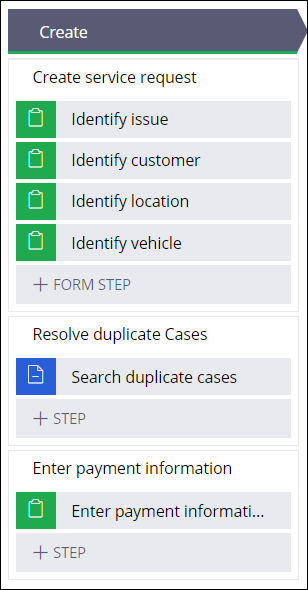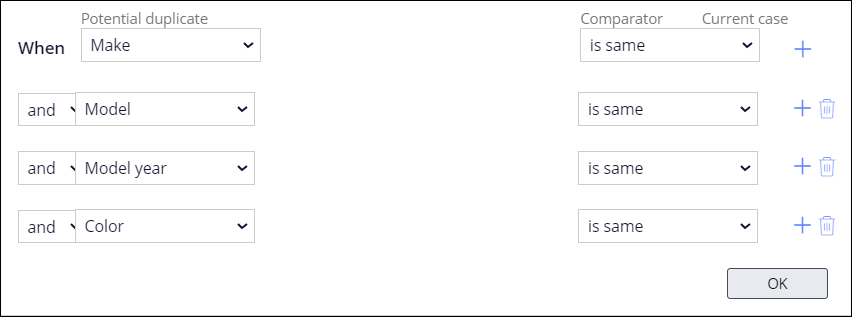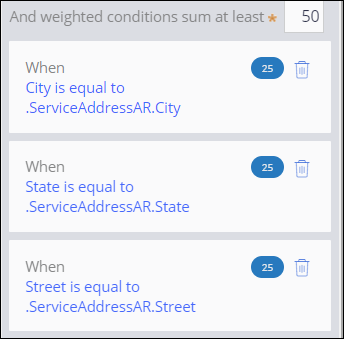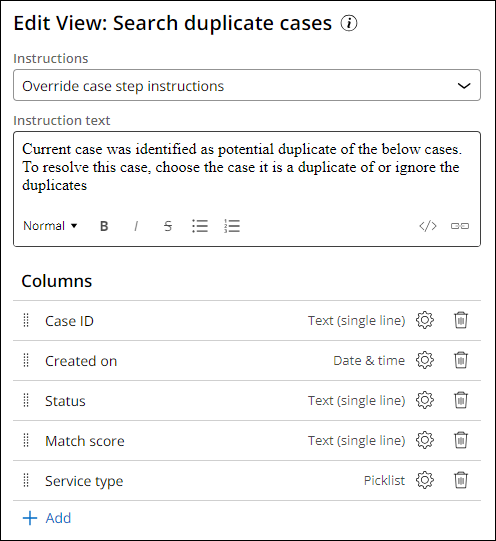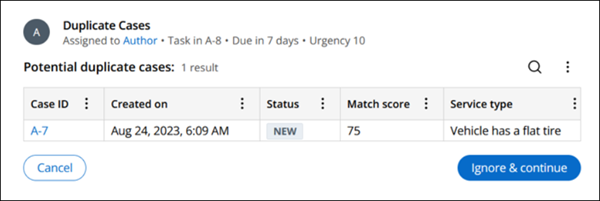BA: Suche nach Case-Duplikaten hinzufügen
4 Aufgaben
15 Min.
Szenario
In einer DCO-Sitzung erklärten die GoGoRoad-Stakeholder, dass sie sicherstellen wollen, dass pro Pannenhilfe-Anfrage eines Kunden nur ein Assistance Request Case bearbeitet wird. Ein Kunde könnte beispielsweise Schwierigkeiten haben, seinen genauen Standort zu bestimmen. Meldet ein Kunde mehrere Anfragen für das gleiche Fahrzeug, aber leicht voneinander abweichende Standorte, sollte die Anwendung den neuen Case als doppelten Case erkennen.
Um dieser Business-Anforderung gerecht zu werden, verwendet das Projektteam die vorkonfigurierte und sofort einsatzbereite Pega-Suchfunktion für Case-Duplikate. Wenn ein möglicher doppelter Case anhand der angegebenen Kriterien identifiziert wird, kann der Benutzer den bestehenden Case beenden oder die Warnung ignorieren und fortfahren. Durch die frühzeitige Identifizierung möglicher doppelter Cases sparen Pega-Kunden Zeit, Geld und Ressourcen.
User Story
Als Kundenbetreuer bei GoGoRoad möchte ich Assistance-Request-Cases, bei denen es sich um Duplikate handeln kann, automatisch identifizieren, damit wir nicht mehrere Ressourcen für die Bearbeitung einer einzelnen Anfrage einsetzen müssen.
Technische Notizen des Systemarchitekten
- Assistance Request-Cases werden als Duplikate identifiziert, wenn sie identische Werte für die folgenden vier fahrzeugbezogenen Felder aufweisen:
- Make
- Model
- Model year
- Color
- Assistance Request-Cases werden als Duplikate identifiziert, wenn sie identische Werte für die folgenden drei servicebezogenen Felder aufweisen:
- City
- State
- Street
- Wenn ein doppelter Case identifiziert wird, hat der Kundenbetreuer die Möglichkeit, den aktuellen Case als Duplikat aufzulösen oder die Warnung wegen doppelter Cases zu ignorieren und mit dem Case fortzufahren.
In der folgenden Tabelle finden Sie die Anmeldedaten, die Sie zur Durchführung der Challenge benötigen:
| Rolle | Benutzername | Passwort |
|---|---|---|
| Business Architect | author@gogoroad | pega123! |
Hinweis: Ihre Übungsumgebung unterstützt möglicherweise den Abschluss mehrerer Challenges. Es kann daher vorkommen, dass die im Challenge-Walkthrough gezeigte Konfiguration nicht genau mit Ihrer Umgebung übereinstimmt.
Challenge-Schritte
Genaue Übungsschritte
1 Automatisierung „Search duplicate Cases“ hinzufügen
Hinweis: Für diese Challenge werden die relevanten Eigenschaften angezeigt, um die Suche nach doppelten Cases anhand der Eigenschaften der Datenbeziehung zu erleichtern.
- Geben Sie in der Pega-Instanz für die Challenge die folgenden Anmeldedaten ein:
- Geben Sie in das Feld User name Folgendes ein: author@gogoroad.
- Geben Sie in das Feld Password pega123! ein.
- Klicken Sie im Navigationspanel von App Studio auf Case Types > Assistance Request, um den Case-Typ Assistance Request zu öffnen.
- Bewegen Sie den Mauszeiger über die Stage Create und klicken Sie dann auf das More-Icon, um das Stage-Konfigurationsmenü zu öffnen.
- Klicken Sie im Stage-Konfigurationsmenü auf Add Process > New Process, um einen neuen Prozess zur Stage Create hinzuzufügen.
- Geben Sie in das Beschriftungsfeld des neuen Prozesses Resolve duplicate Cases ein.
- Klicken Sie im Prozess Resolve duplicate Cases auf Step > More > Automations > Search duplicate Cases > Select, um den Automatisierungs-Step „Search duplicate cases“ zum Prozess hinzuzufügen.
- Klicken Sie im Step „Collect Information“ mit dem Namen Create (4) auf das Papierkorb-Icon (Delete), um den Step aus dem Prozess zu entfernen.
- Ziehen Sie mit dem Drag handle den Prozess Resolve duplicate Cases unter den Prozess Create service request, sodass die Stage Create der folgenden Abbildung entspricht.
2 Rahmenbedingung definieren
- Klicken Sie auf den Step Search duplicate cases, um rechts das Kontext-Eigenschaftspanel zu öffnen.
- Klicken Sie im Kontext-Eigenschaftspanel auf Add basic condition, um ein Dialogfeld zur Konfiguration der Rahmenbedingung zu öffnen.
- Scrollen Sie in der Liste Potential duplicate zum Abschnitt Vehicle information (AR) - Data relationship und wählen Sie Make aus.
- Stellen Sie in der Liste Comparator sicher, dass als Standardwert is same festgelegt ist.
- Klicken Sie rechts neben der Liste Comparator auf das Icon Add a row, um eine Zeile hinzuzufügen.
- Wiederholen Sie die Schritte 3 bis 5, um die Rahmenbedingung mit den Werten aus der folgenden Tabelle zu konfigurieren:
Mögliches Duplikat Vergleichsoperator Model entspricht Model year entspricht Color entspricht - Klicken Sie auf OK, um das Dialogfeld zu schließen.
3 Gewichtete Bedingungen definieren
- Geben Sie im Kontext-Eigenschaftspanel für den Step Search duplicate Cases im Feld And weighted conditions sum at least den Wert 50 ein.
- Klicken Sie auf Add weighted Condition, um ein Dialogfeld für die Konfiguration der gewichteten Bedingung zu öffnen.
- Geben Sie im Feld Weight (0-100) den Wert 25 ein.
- Wählen Sie in der Liste Potential duplicate im Abschnitt Service address (AR) - Data relationship den Eintrag City aus.
- Stellen Sie sicher, dass die Liste Comparator den Standardwert is equal to aufweist.
- Klicken Sie rechts neben dem Feld Current Case auf Select values, um das Dialogfenster Select values zu öffnen.
- Wählen Sie in der Liste Type Another field aus, um eine Drop-down-Liste anzuzeigen.
- Wählen Sie in der Drop-down-Liste im Abschnitt Service address (AR) – Data relationship den Eintrag City aus.
- Klicken Sie auf Submit, um im aktuellen Case .ServiceAddressAR.City auszuwählen und zum Dialogfenster für die gewichtete Bedingung zurückzukehren.
- Klicken Sie im Dialogfeld auf OK, um die Konfiguration der ersten gewichteten Bedingung abzuschließen.
- Wiederholen Sie die Schritte 2 bis 10, um zwei weitere gewichtete Bedingungen mit den folgenden Werten hinzuzufügen:
Gewichtung Mögliches Duplikat Vergleichsoperator Aktueller Case 25 .ServiceAddress.State is equal to .ServiceAddressAR.State 25 .ServiceAddress.Street is equal to .ServiceAddressAR.Street - Klicken Sie auf , um die Arbeit zu speichern.
4 Ansicht „Search duplicate Cases“ konfigurieren
- Klicken Sie im Kontext-Eigenschaftspanel des Steps Search duplicate cases auf Configure View.
- Klicken Sie im Abschnitt Columns auf Add > Service type > Add , um das Feld „Service type“ zur Ansicht „Search duplicate Cases“ hinzuzufügen.
- Klicken Sie Submit, um die Ansicht zu speichern.
- Klicken Sie auf Save, um die Änderungen am Case-Typ Assistance Request zu übernehmen.
Arbeit überprüfen
Hinweis: Wenn die Stage Service nicht lädt, wenn Sie auf Approve im Step Validate request geklickt haben, kehren Sie zum Case-Life-Cycle zurück. Klicken Sie auf Preview. Klicken Sie im Navigationspanel auf Create > Assistance Request. Starten Sie mit dem Abschnitt „Arbeit überprüfen“ aus Schritt 2 neu.
- Klicken Sie im Case-Typ Assistance Request auf Save and run, um einen neuen Case Assistance Request zu erstellen.
- Wählen Sie im Step Identify issue einen Servicetyp aus, und klicken Sie auf .
- Wählen Sie im Step Identify customer einen Kunden aus, und klicken Sie auf .
- Geben Sie im Step Identify location die potentiell passenden Kriterien in die Felder City, State und Street ein.
- Geben Sie im Step Identify vehicle die zwingend passenden Werte in die Felder Make, Model, Model year und Color ein.
- Fahren Sie mit dem Case bis zum Step Enter payment information fort.
- Klicken Sie oben links im Web-Portal auf Create > Assistance Request, um eine neue Case-Instanz Assistant Request zu erstellen.
- Geben Sie bei den Steps Identify issue und Identify customer die Informationen ein.
- Geben Sie im Step Identify location die Werte von City und State aus Schritt 2 ein, aber einen anderen Wert im Feld Street.
- Geben Sie im Step Identify vehicle die gleichen Werte bei Make, Model, Model year und Color aus Schritt 3 ein.
- Klicken Sie auf Submit.
Überprüfen Sie, ob der Step Potential duplicate cases und das Feld Service type angezeigt werden.Tipp: Die Ansicht zeigt, dass der aktuelle Case ein potenzielles Duplikat des im Formular gezeigten Case ist.
In dieser Challenge üben Sie, was Sie im folgenden Modul gelernt haben:
In der folgenden Mission verfügbar:
If you are having problems with your training, please review the Pega Academy Support FAQs.
Möchten Sie uns dabei helfen, diesen Inhalt zu verbessern?